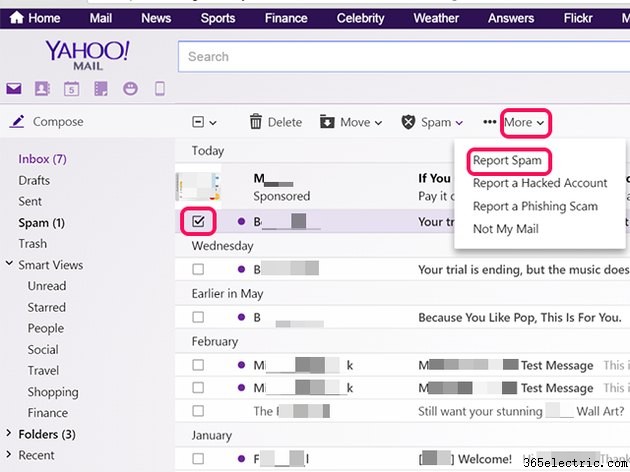Come fermare le email indesiderate
Con le leggi attuali che limitano i messaggi di posta indesiderata e gli strumenti di prevenzione dello spam disponibili oggi nella maggior parte delle app di posta elettronica, non c'è motivo di eliminare manualmente ogni messaggio indesiderato che potresti ricevere. In effetti, la maggior parte dei provider di posta elettronica come Gmail, Yahoo e Microsoft ha filtri integrati che probabilmente stanno rimuovendo molti dei tuoi messaggi di spam prima ancora che tu li veda.
Annulla l'iscrizione alle liste di posta elettronica
Per legge, le e-mail commerciali provenienti dagli Stati Uniti e da molti altri paesi devono includere un modo per gli abbonati di rinunciare alle e-mail future. Se ti sei iscritto a una newsletter o hai chiesto di ricevere aggiornamenti da un sito Web, puoi quasi sempre rinunciare a quei messaggi. In fondo all'ultimo messaggio e-mail che hai ricevuto dalla fonte indesiderata, dovresti vedere un link che ti dà la possibilità di Annullarsi o M** anage i tuoi abbonamenti**. Se fai clic su questo link dovresti interrompere le email future, anche se l'elaborazione della cancellazione potrebbe richiedere uno o due giorni.
Il tuo provider di posta elettronica potrebbe avere opzioni aggiuntive per gestire gli abbonamenti. Ad esempio, Gmail aggiunge un ulteriore link Annulla iscrizione nella parte superiore di ogni messaggio per facilitarne la ricerca.
Contrassegna le email come spam
Se qualcuno ti invia un'e-mail che non hai richiesto, puoi contrassegnarla come spam. Il processo è essenzialmente lo stesso per ogni servizio di posta elettronica e app di posta elettronica, sebbene le posizioni dei pulsanti possano variare.
Outlook 2013
Se stai utilizzando l'app desktop Outlook 2013, fai clic con il pulsante destro del mouse sull'e-mail che non desideri, seleziona Posta indesiderata , quindi Blocca mittente . In alternativa, fai clic su Posta indesiderata situata nella scheda Home e seleziona Blocca mittente . Tieni presente che il pulsante Posta indesiderata ha anche opzioni per garantire che le email provenienti da un particolare mittente o dominio Web non vengano mai inviate per errore alla cartella Posta indesiderata.
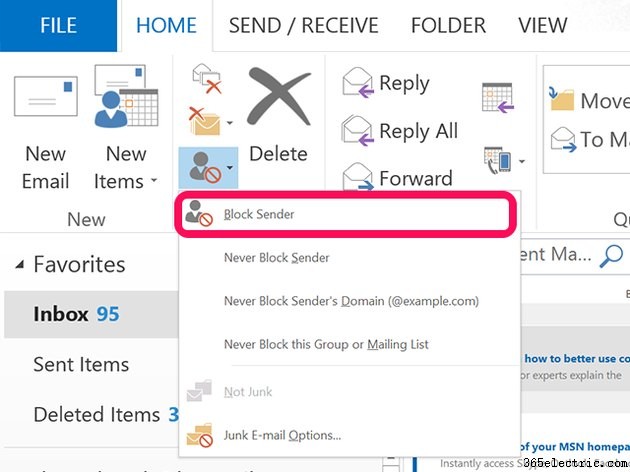
Outlook.com
Se utilizzi Hotmail, Live o qualsiasi altro servizio di posta elettronica Microsoft su Outlook.com, seleziona l'e-mail e fai clic su Posta indesiderata icona nella parte superiore della pagina. Seleziona Posta indesiderata per mettere le email future da quel mittente nella cartella Posta indesiderata. Se sospetti che l'e-mail sia una truffa di phishing, in cui gli hacker imitano siti Web legittimi per proteggere le password degli utenti, contrassegnala come truffa di phishing invece. Microsoft utilizza queste informazioni per impedire che le stesse email truffaldine raggiungano altre persone.

Gmail
Seleziona un messaggio in Gmail e fai clic su Segnala spam icona, contrassegnata da un punto esclamativo. Il messaggio e tutti i messaggi futuri provenienti da quell'indirizzo email vengono inviati direttamente alla cartella Spam.

Yahoo Mail
Seleziona un messaggio in Yahoo Mail. Fai clic su Altro icona e seleziona Segnala spam . Tieni presente che Yahoo ha una segnalazione di truffa di phishing come Outlook.com. Puoi anche Segnalare un account compromesso se sospetti che il computer di qualcuno sia stato violato o abbia un virus, con conseguente invio di messaggi di spam.